К настройке Face ID следует подходить только после тщательного растяжения шейного отдела позвоночника. Чтобы найти эту опцию на своем телефоне, перейдите в «Настройки» — «Face ID и пароль». В меню настроек выполните следующие действия:
8 приложений для iPhone, которые вы можете заблокировать с помощью Touch ID или Face ID
Touch ID и Face ID на iOS предлагают отличный баланс между безопасностью и удобством. Они гораздо надежнее длинного пароля, но маловероятно, что их смогут взломать воры.
Однако Touch ID и Face ID могут не только блокировать экран, но и защищать всевозможные приложения на iPhone или iPad. Давайте рассмотрим некоторые из этих приложений, которые можно заблокировать с помощью отпечатка пальца или лица.
Зачем защищать отдельные приложения?
Вы можете задаться вопросом, зачем защищать приложения отпечатком пальца или лицом, если вы уже заблокировали весь телефон. Оказывается, он обеспечивает дополнительный уровень защиты конфиденциальных данных.
Приложения для Windows, мобильные приложения, игры — ВСЕ БЕСПЛАТНО, на нашем закрытом Telegram-канале — Подписывайтесь:)
Это особенно важно, если вы разблокируете свой телефон и дадите его кому-то в пользование. Возможно, вы захотите показать им фотографии или дать поиграть в игру, но, скорее всего, вы не захотите, чтобы они читали ваши разговоры в WhatsApp и просматривали ваш менеджер паролей.
Он также служит защитой на случай, если вы оставите телефон без присмотра и кто-то схватит его. Даже если они получат доступ к вашему телефону, самые важные приложения на нем останутся в безопасности.
В конечном итоге, сканирование отпечатка пальца или лица гораздо удобнее, чем каждый раз вводить пароль для входа в эти приложения. Кроме того, некоторые из них требуют установки нового пароля в дополнение к распознаванию касания/лица, что повышает безопасность.
Примечание: Для этого примера мы использовали iPhone 6S. Поэтому для простоты мы будем говорить о Touch ID и сканировании отпечатка пальца для входа в систему. Однако это работает так же, как Face ID и сканирование лица на iPhone X и более новых устройствах.
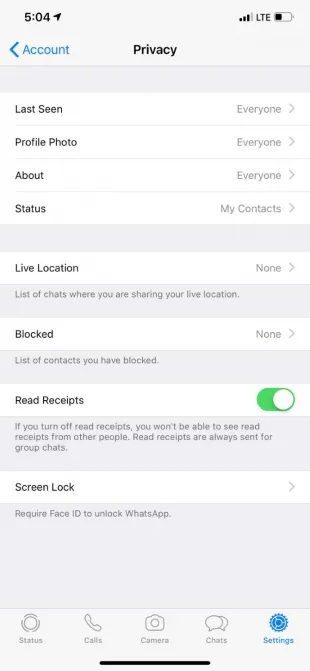
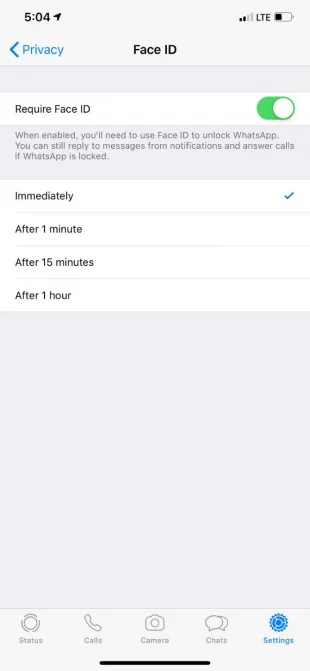
Если вы используете WhatsApp для всех своих разговоров, рекомендуется сделать его скрытым. К счастью, теперь это можно сделать с помощью отпечатка пальца или лица.
Откройте приложение и нажмите настройки внизу экрана. Здесь выберите Аккаунт> Конфиденциальность и прокрутите вниз, чтобы найти пункт Блокировка экрана, нажмите на него и выберите Требуется Touch ID/распознавание лица, вы также можете выбрать время ожидания приложения перед блокировкой.
Кстати, это один из лучших трюков в WhatsApp.
Скачать.
К настройке Face ID следует подходить только после тщательного растяжения шейного отдела позвоночника. Чтобы найти эту опцию на своем телефоне, перейдите в «Настройки» — «Face ID и пароль». В меню настроек выполните следующие действия:
Покупка в App Store через Face ID
Зачем каждый раз вводить пароль, если вы можете использовать Face ID для загрузки контента и совершения покупок в App Store (это заменяет ввод пароля).
Шаг 1: Во-первых, убедитесь, что функция Face ID включена на вашем телефоне, чтобы вы могли загружать и совершать покупки в Apple Store. Перейдите в Настройки — Face ID .
Шаг 2: Затем настройте использование Face ID для покупок и загрузок из iTunes и App Store.
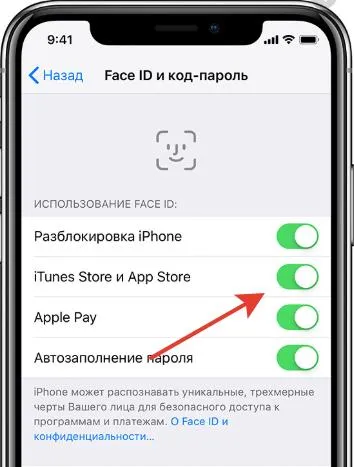
Шаг 3. Теперь перейдите в App Store, найдите приложение и нажмите боковую кнопку 2 раза перед загрузкой/покупкой и посмотрите на свой iPhone.
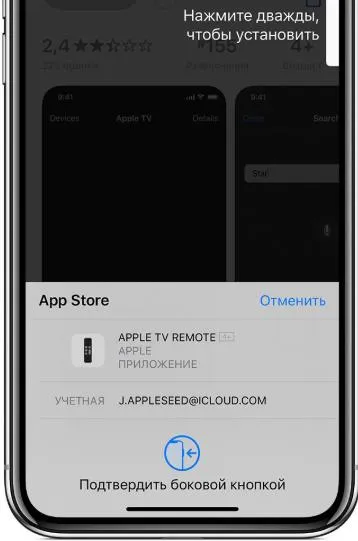
Touch ID вместо пароля в App Store
Если у вас iPhone 8 или новее, вы можете использовать Touch ID (подтверждение действия отпечатка пальца) для совершения покупок и загрузки контента из App Store.
Шаг 1: Активируйте Touch ID для загрузки контента. Перейдите в Настройки — Touch ID .
Шаг 2: Введите пароль для идентификации пользователя. Активируйте использование Touch ID для покупок в App Store.
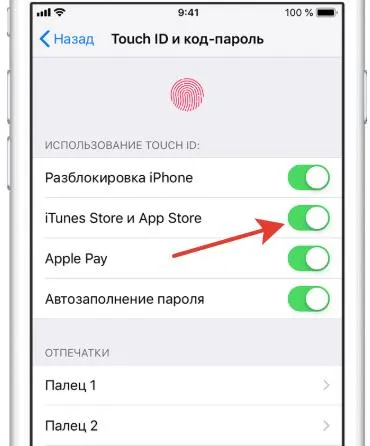
Шаг 3: Подтверждайте каждую покупку или загрузку контента из App Store с помощью Touch ID.
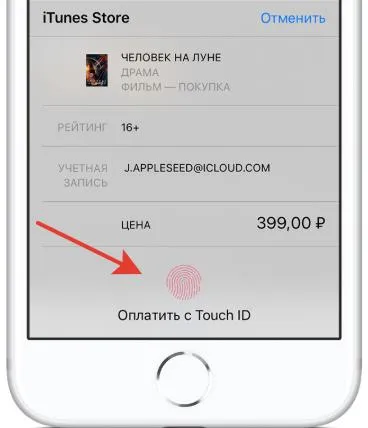
Через приложение TuTu
В Интернете существует множество магазинов приложений для iOS, но не все они безопасны. Я попробовал загрузить несколько приложений на свой iPhone через TutuApp (tutuapp-download.info). TutuApp — это альтернатива App Store, которая позволяет вам загружать необходимые приложения и игры без необходимости делать джейлбрейк вашего iPhone. Он также доступен для Android (например, для пользователей Huawei, где нет Play Market).
TuTuApp прост в использовании. Установите его с официального сайта.
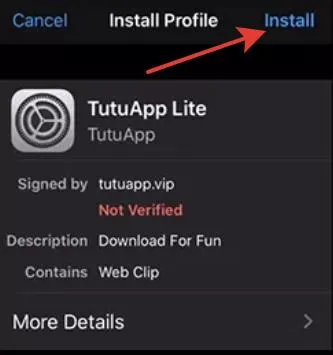
После установки запустите приложение, введите в поисковой строке нужную программу и загрузите ее. Все приложения в этом магазине проверяются на наличие вирусов и ошибок.
Это были 3 простых способа обойти ввод пароля при совершении покупок в App Store. Если вы знаете другие способы, поделитесь ими в комментариях.
К настройке Face ID следует подходить только после тщательного растяжения шейного отдела позвоночника. Чтобы найти эту опцию на своем телефоне, перейдите в «Настройки» — «Face ID и пароль». В меню настроек выполните следующие действия:
Приложение Amazon позволит вам войти в систему, как только вы его настроите, но потребует подтверждения пароля, если вы попытаетесь получить доступ к конфиденциальным разделам вашей учетной записи. При желании можно также использовать Touch/Face ID.
Использование Face ID для совершения покупок
Face ID можно использовать для авторизации покупок в Apple Pay и в iTunes Store, App Store и Apple Books Store.
Использование функции Face ID со службой Apple Pay
Чтобы совершить покупку в магазине, выполните следующие действия.
- Убедитесь, что вы используете свой iPhone.
- Проверьте, настроена ли служба Apple Pay и включена ли она в меню «Настройки» > «Face ID» и пароль.
- Чтобы использовать карту по умолчанию, дважды нажмите боковую кнопку. Чтобы использовать другую карту, дважды коснитесь боковой кнопки, коснитесь карты по умолчанию и выберите другую карту.
- Посмотрите на свой iPhone для аутентификации по лицу. Если вы носите маску, закрывающую рот и нос, и Face ID не настроен на маске, нажмите Оплатить паролем и введите пароль.
- Держите верхнюю часть iPhone рядом со считывателем приближения.
- Подождите, пока не появится слово «Готово» и галочка.
Чтобы совершить покупку через приложение или веб-сайт, выполните следующие действия.
- Когда вы будете готовы оформить покупку, нажмите кнопку «Купить с использованием Apple Pay» или выберите Apple Pay в качестве способа оплаты. Подтвердите платежную информацию. Чтобы выбрать другую карту для оплаты, нажмите рядом с вашей картой значок >.
- Дважды нажмите боковую кнопку, а затем посмотрите на свой iPhone или iPad.
- Подождите, пока не появится слово «Готово» и галочка.
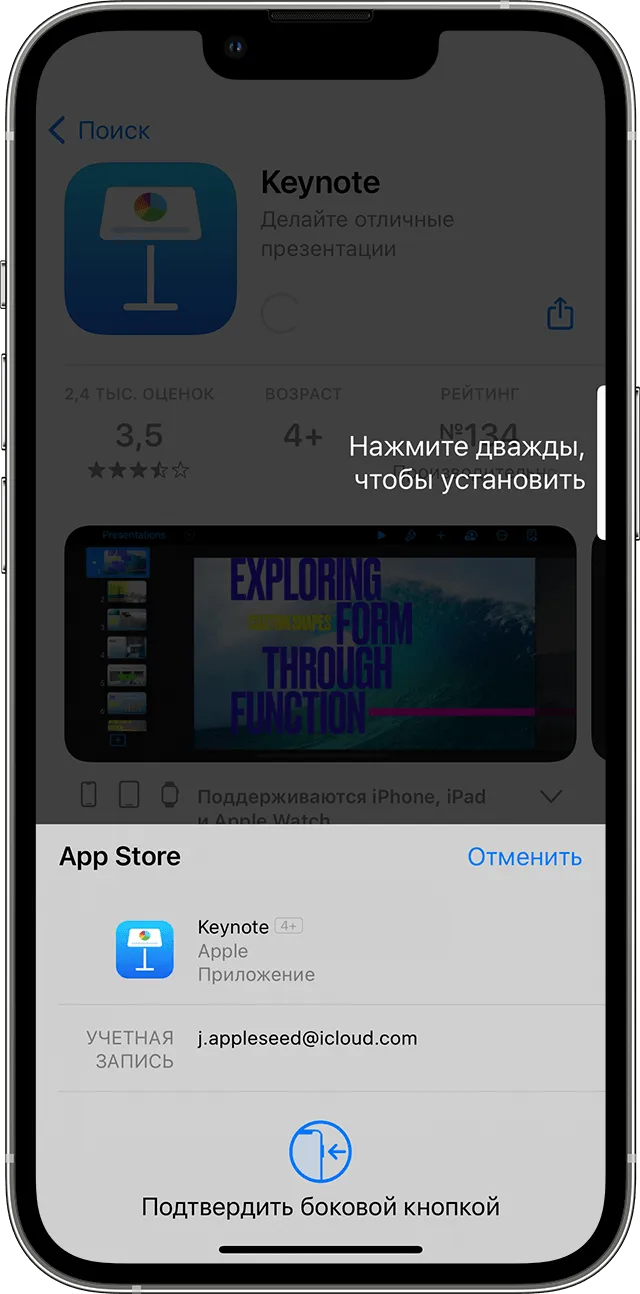
Использование Face ID в iTunes Store, App Store и разделе «Магазин книг» Apple Books
Чтобы при помощи Face ID оплачивать покупки в iTunes Store, App Store и разделе «Магазин книг», перейдите в меню «Настройки» > «Face ID и пароль» и убедитесь, что опция «iTunes Store и App Store» отмечена. Затем выполните описанные выше действия.
- Откройте iTunes Store, App Store или Bookstore, затем выберите продукт, который вы хотите приобрести.
- Когда появится запрос на оплату, дважды нажмите боковую кнопку, а затем посмотрите на свой iPhone или iPad. Если вы носите маску, закрывающую рот и нос, и не настроили маску на использование Face ID, нажмите «Оплатить паролем» и введите пароль.
- Подождите, пока не появится слово «Готово» и галочка.
При первой покупке в iTunes Store, App Store или Bookstore вас могут попросить ввести пароль для вашей учетной записи Apple ID.
Вход с помощью Face ID
Face ID можно использовать для входа в некоторые приложения и для автоматического ввода имен пользователей и паролей для веб-сайтов в Safari.
Вход в приложения
Вы можете использовать Face ID для входа в приложения, поддерживающие аутентификацию Touch ID. Вот как:
- Откройте приложение и нажмите кнопку Войти.
- Когда появится запрос, разрешите приложению использовать ваше имя пользователя и пароль.
- Лицом к iPhone или iPad, чтобы войти в систему.
Чтобы просматривать приложения, которые используют Face ID для входа, и управлять ими, перейдите в меню «Настройки» > «Face ID и пароль» и нажмите «Другие приложения».
Если вы используете приложение, которое поддерживает Face ID, но не предлагает использовать Face ID для входа в систему, возможно, вам придется сначала войти в систему вручную.
Автоматический ввод паролей в Safari
Вы можете использовать Face ID для автоматического ввода имен пользователей и паролей для веб-сайтов в Safari. Просто перейдите в меню «Настройки» > » Выберите «Face ID и пароль» и активируйте функцию «Автозаполнение пароля». Затем выполните указанные действия.
















